
Získejte zpět klávesu ESC vašeho Macu přemapováním Caps Lock pomocí modifikátoru klíče ve vašem MAC, který vám umožní snadno získat funkci klávesy ESC namísto Caps Lock na vašem počítači.
Na novém Macbooku od Apple došlo k velké nové změně, a to, že klávesnice nyní obsahuje zcela nový dotykový panel pro několik funkcí, který na ní skutečně nahrazuje mnoho dalších kláves. To by mohla být skvělá nová změna, která by se uživatelům také mohla líbit, ale pro běžné uživatele by těm, kteří jsou obeznámeni s klávesami, mnoho z nich chybělo. Klávesa ESC je jednou z takových kláves, které byly na Macu nahrazeny dotykovou lištou a její existence by uživatelům nejspíš chyběla. Pro uživatele, kteří si stále přejí získat funkci ESC klíče zpět na svůj nejnovější Macbook, existuje nějaká metoda, která by to mohla být možné. Celá metoda spočívá v přemapování extra klávesy Caps Lock na klávesnici, aby se funkce změnila na klávesu ESC. Zde v tomto článku jsme napsali metodu, pomocí které byste mohli získat klíč ESC vašeho Macu zpět pomocí přemapování klávesy Caps Lock. Chcete-li vědět o metodě, přejděte na hlavní část článku, která je uvedena níže.
Jak získat zpět klávesu ESC vašeho Macu přemapováním Caps Lock
Níže je kompletní průvodce krok za krokem, který vám pomůže snadno získat zpět klávesu ESC vašeho Macu přemapováním Caps Lock. Pokračujte tedy podle níže uvedených kroků.
Kroky, jak získat zpět klávesu ESC vašeho Macu přemapováním Caps Lock:
1. Za prvé, věc, kterou byste museli udělat, je jednoduše přejít na Předvolby systému na zařízení Mac, které byste mohli snadno najít, pokud je používáte. Tato nabídka nastavení je místem pro většinu nastavení chování systému i připojených zařízení. Klávesnice je také jako připojené zařízení nebo příslušenství, takže její fungování můžete také snadno nastavit a do určité míry změnit z nabídky nastavení.
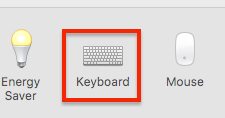
2. Po dosažení System Preferences se těšte na záložku Keyboard a pod ní přejděte na tlačítko s názvem „Modifier Keys“ umístěné vpravo dole na panelu Nastavení nebo v nabídce. To by bylo snadné najít a spustit, protože po kliknutí na možnost Klávesnice na panelu Předvolby by se spustil další panel, na kterém je možnost umístěna čistě ve spodní části.
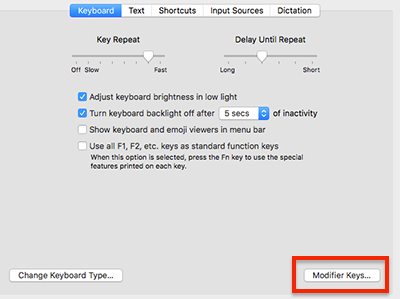
3. Odtud po klepnutí na tlačítko Modifikační klávesy nyní budete moci nahradit nebo změnit fungování čtyř různých kláves na klávesnici s názvem Caps lock, Control, Option a Command. Jak byste mohli provést změny pro všechny tyto, ale zde v tomto článku jsme psali pouze pro nahrazení Caps Lock.
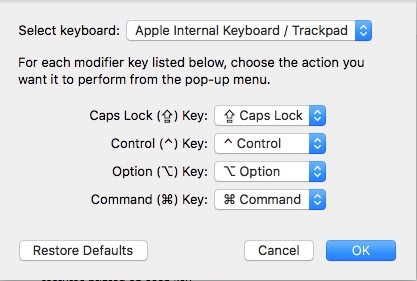
4. Klikněte na rozbalovací nabídku Caps Lock a poté tam vyhledejte možnost Escape key, kterou by poté váš Caps Lock nahradil po celém nastavení. Po provedení výběru pouze uložíte změny stisknutím tlačítka OK a vrátíte se na své úkoly nebo domovskou obrazovku.
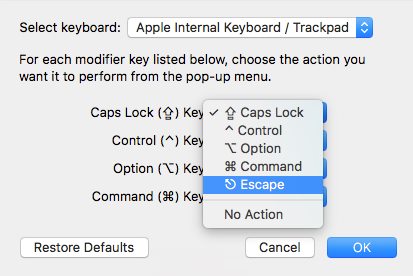
5. Po tom všem by se klávesa Caps-Lock na klávesnici vašeho Macu chovala jako klávesa ESC a vykonávala všechny funkce jako klávesa ESC. S Caps lock se nebudete moci seznámit hned, ale hlavní věc je, že byste získali funkci klávesy ESC místo jednoho z vašich tlačítek Cap Lock na klávesnici.
A to byla metoda, pomocí které jste mohli získat ESC klíč vašeho Macu zpět přemapováním Caps Lock tím, že se dostanete do registru operačního systému. Jak z článku jste si uvědomili, že metoda není příliš obtížná ani složitá, ale bez problémů ji může použít každý středně náročný uživatel. Nyní je váš čas použít tuto metodu a získat tak funkční klávesu ESC na klávesnici vašeho Macu z předchozí klávesy Caps Lock. Doufám, že se vám metoda líbí, nezapomeňte se podělit o své názory!